Adobe Photoshop recebe IA para melhorar qualidade de fotos antigas
Creditos: Luiz Schmidt
Fonte: Mundoconectado.com.br
Tecnologia Denoise consegue adicionar pixels à fotos antigas e melhora a qualidade das imagens com novos detalhes

O Adobe Photoshop é uma das ferramentas mais tradicionais de edição de imagem, seja o próprio Photoshop ou a versão Lightroom. Agora, a Adobe deixa suas plataformas mais competitivas com a adição de recurso para redução de ruído de imagens, com auxílio de IA, o Adobe Denoise, implementado no Lightroom Classic v12.3, Lightroom CC v6.3 e no Camera Raw v15.3 do Photoshop. A ferramenta Denoise consegue adicionar pixels à fotos antigas e melhora a qualidade das imagens com novos detalhes.
Para utilizar o recurso nas ferramentas do pacote Adobe basta selecionar a imagem que você deseja remover o ruído (Noise Reduction). Após isso, basta selecionar a opção Denoise e ajustar os controles de nitidez. Se não quiser mexer nas configurações, basta clicar com o botão direito do mouse e selecionar a opção 'Aprimorar', que a ferramenta executa o serviço para você. A restauração de fotos antigas é foco do Adobe Photoshop e com o Denoise, qualquer imagem do usuário pode receber uma nova camada de qualidade. Além disso, a empresa vem focando na implementação de IAs para aprimorar o funcionamento dos seus recursos.
Abaixo você confere o resultado da aplicação do recurso, em imagens feitas pelo portal DPreview, capturadas editadas por Mike Tomkins em seus testes com o Denoise da Adobe. Tomkins fotografou um cachorro com a câmera Panasonic GH5 II e obteve resultados interessantes ao aplicar a ferramenta no processamento de imagem.
Adobe Denoise teste
Segundo o portal, os testes foram realizados com a configuração padrão de 50% de redução de ruído. Ou seja, caso o resultado do processo não seja o ideal, o usuário pode alterar as configurações conforme sua necessidade. Para as imagens do cachorro, Tomkins utilizou uma Panasonic Lumix GH5, as fotos aproximadas do olho foram capturadas com ISO 8000. Em ambos os casos é possível ver como o Denoise melhorou a qualidade da imagem, reduzindo o ruído e oferecendo uma riqueza maior de detalhes e luminosidade.


Na imagem de corpo inteiro (visualizada abaixo, também é possível ver uma boa melhoria na iluminação geral da foto. A alteração foi executada com base no formato JPEG extraído diretamente da câmera, sem qualquer alteração prévia.


Adobe Denoise demora para processar as imagens
O único contraponto, que precisa ser levado em consideração é o tempo considerável necessário para o processamento das imagens. De acordo com o portal, um pacote com 10 imagens com 407 MB precisou de 2 horas para ser processado, em um notebook intermediário Dell XPS-15 9570.
Por isso, para utilizar de forma eficiente o Denoise, é preciso de uma máquina com boa capacidade de processamento, ou muito tempo extra para preparar o cafézinho e realizar outras demandas enquanto as imagens são processadas. De qualquer forma, o recurso é interessante sendo uma novidade muito bem vinda aos usuários dos recursos Adobe.

Recursos permitem preenchimento de elementos em cenários e até recorte de objeto para colocar em outro fundo
Claro! Alguns exemplos de programas e plugins para restauração de fotos que utilizam inteligência artificial lançados recentemente são:
Remini - um aplicativo para restaurar e melhorar fotos em dispositivos móveis usando técnicas de inteligência artificial.
AI Gigapixel - um software da Topaz Labs que utiliza aprendizado de máquina para aumentar a resolução de fotos com qualidade e detalhes surpreendentes.
Vance AI - um conjunto de ferramentas online que oferece recursos para restaurar e corrigir fotos usando conceitos de IA como super-resolution, deblur, colorização, dentre outros.
Photoshop Neural Filters - um conjunto de “filtros de imagem” apresentado pela Adobe em 2020 que permite aplicar diversas técnicas de aprendizado de máquina em fotos, incluindo a remoção de objetos indesejados, ajustes de iluminação, entre outros.
Para utilizar os recursos de restauração de fotos utilizando inteligência artificial no Photoshop atual, siga os seguintes passos:
Abra o Photoshop e abra a imagem que você deseja restaurar.
1- vá para o menu "Filter" (Filtro) no topo da tela e selecione "Neural Filters" (Filtros Neurais).
2-Na janela Neural Filters, você encontrará várias opções de filtros neurais que podem ajudar a restaurar a imagem. Por exemplo, o filtro "Denoise" (Redução de Ruído) pode ajudar a remover ruído e melhorar a nitidez da imagem. O filtro "Smart Portrait" (Retrato Inteligente) pode ajudar a melhorar a qualidade de retratos.
3-Selecione o filtro que deseja usar e ajuste as configurações de acordo com sua preferência. Pressione "OK" para aplicar o filtro à imagem.
4-Dependendo do filtro que escolheu, você terá diferentes controles para ajustar a imagem. As opções podem variar de acordo com o tipo de filtro selecionado.
5-Depois de ajustar as configurações, pressione "OK" novamente para aplicar o filtro à imagem.
6-por fim, salve a imagem restaurada com um novo nome para não perder a original.
Lembre-se de que a utilização de inteligência artificial para restauração de fotos pode ser útil, mas é importante lembrar que nem todas as imagens podem ser completamente corrigidas. Por isso, dependendo do estado em que se encontra a imagem, talvez seja necessário usar alguns filtros combinados com técnicas de edição manual.
Esses são apenas alguns exemplos de programas e plugins para restauro de fotos que utilizam inteligência artificial lançados recentemente.
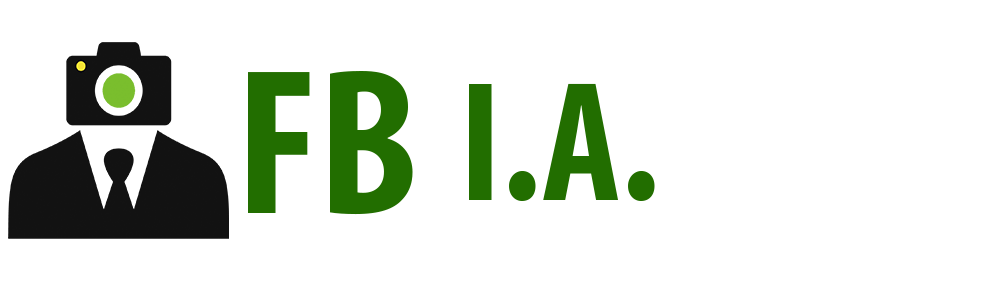



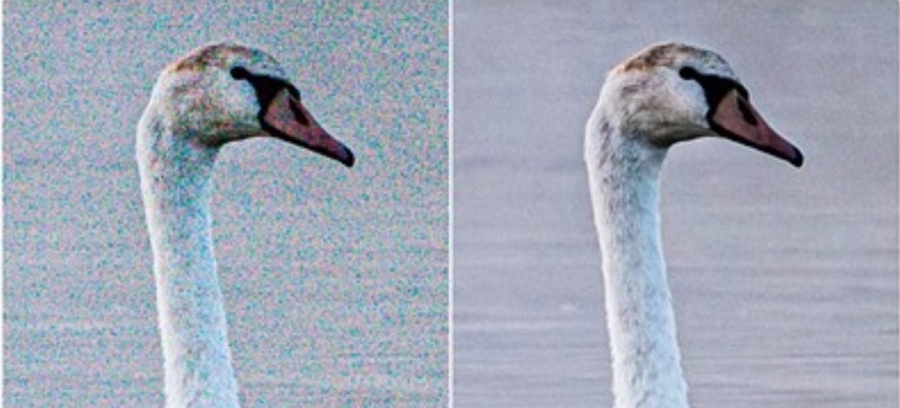


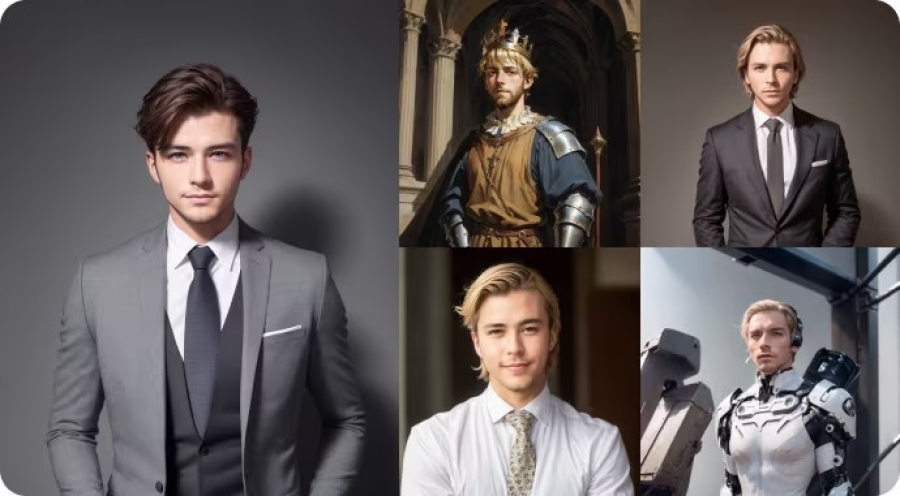
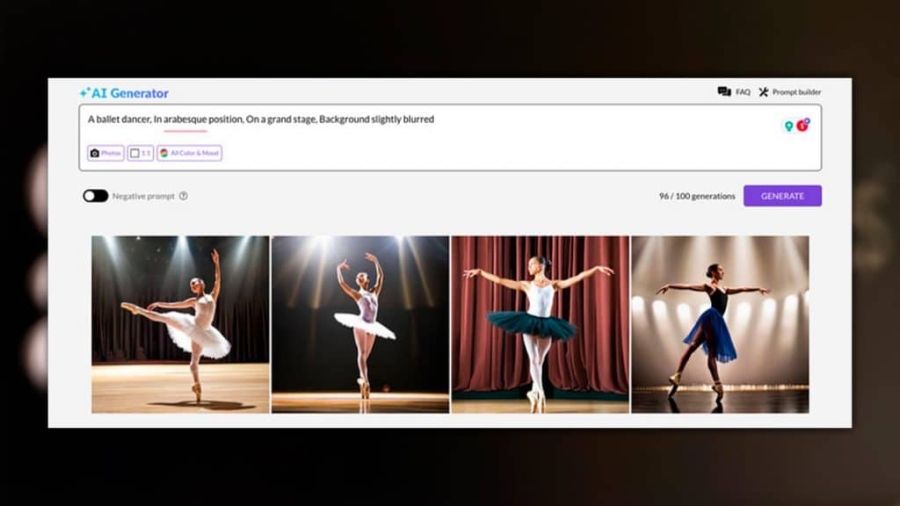

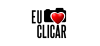
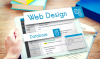


Comentários (0)